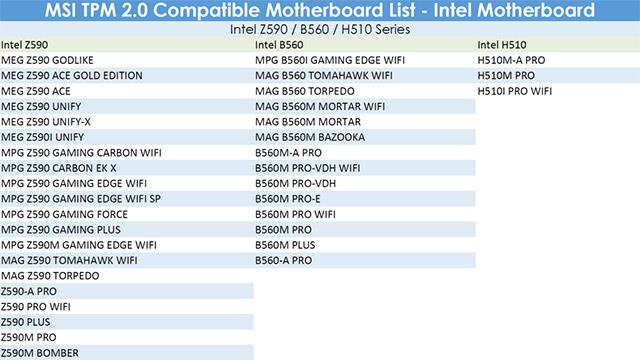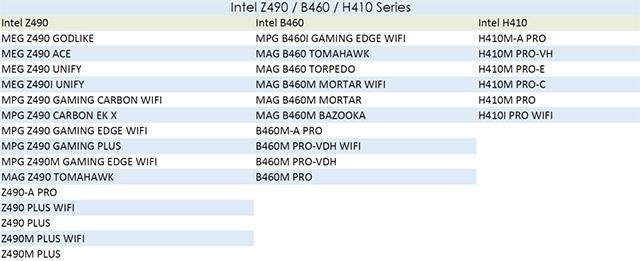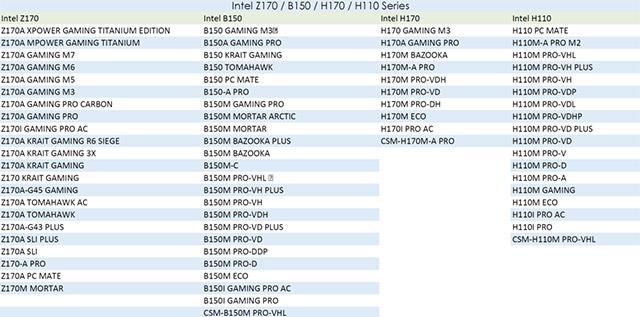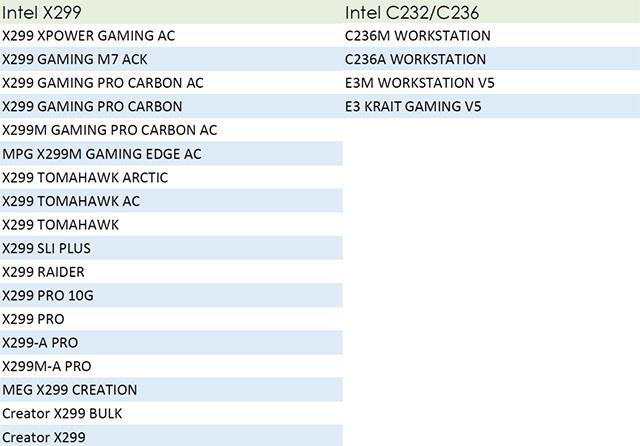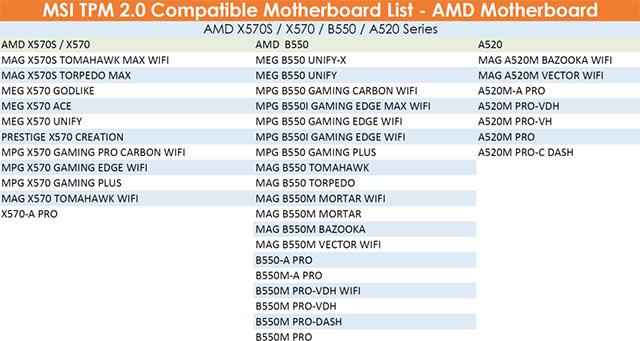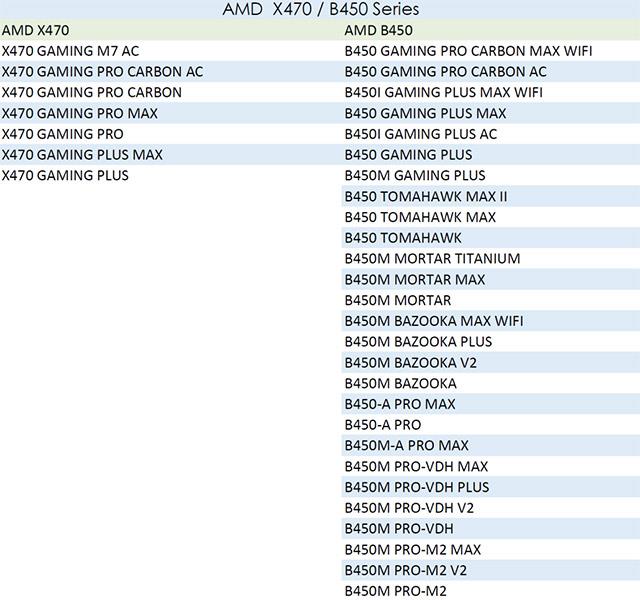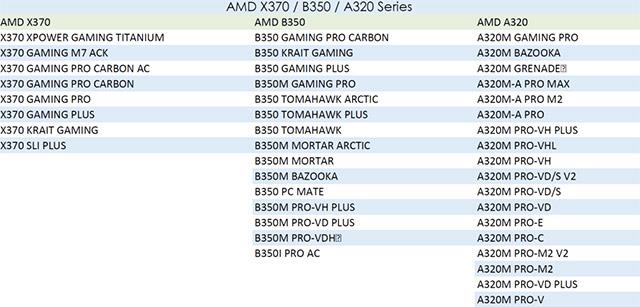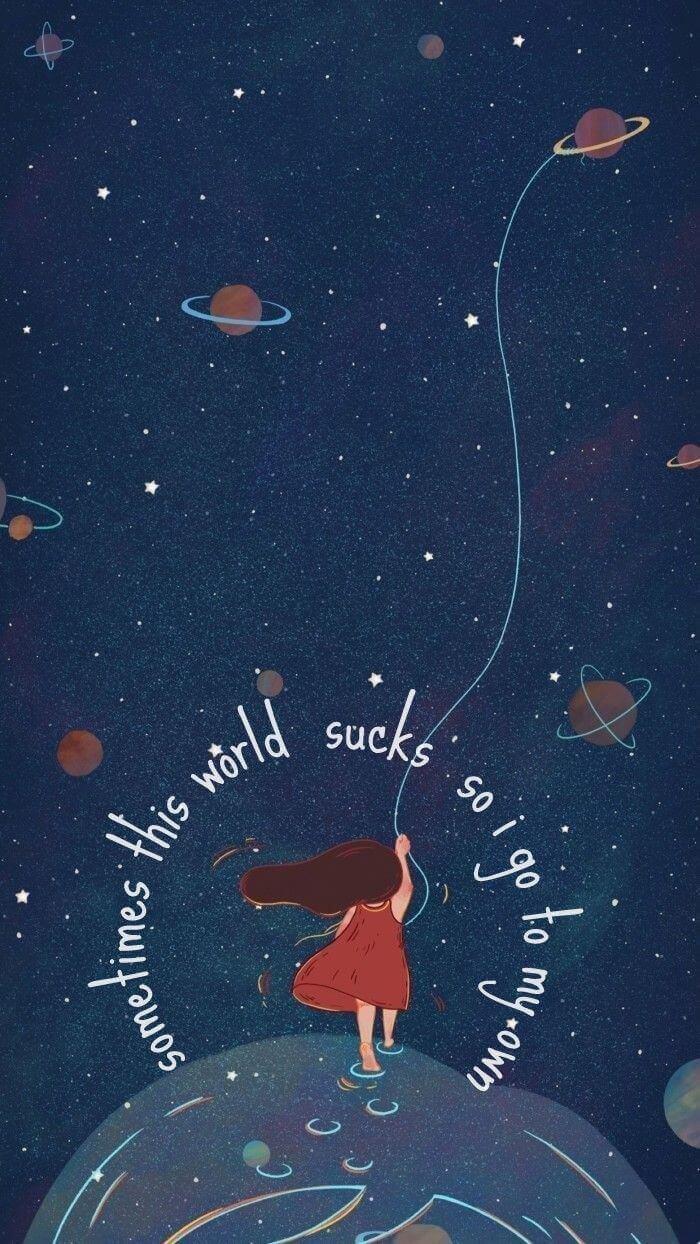Per poter eseguire l'aggiornamento a Windows 11, il computer dell'utente deve soddisfare una serie di requisiti relativi alla configurazione hardware, incluso TPM 2.0.
TPM (Trusted Platform Module) è un processore crittografico sicuro che ti aiuta a eseguire azioni come generare, archiviare e limitare l'uso delle chiavi crittografiche. Alcuni chipset TPM includono anche meccanismi di sicurezza fisica per impedire al malware di manomettere le funzioni di sicurezza del TPM. Normalmente, il chip TPM verrà saldato direttamente sulla scheda madre. Pertanto, per sapere se il tuo PC può essere aggiornato o meno a Windows 11, gli utenti devono prima determinare se la scheda madre che utilizzano supporta TPM 2.0.
Insieme a Biostar , Gigabyte , Asus , ASRock , MSI ha anche annunciato ufficialmente l'elenco delle schede madri che supportano TPM 2.0, insieme alla compatibilità con Windows 11.
In particolare, MSI elenca anche ogni singola variante di scheda madre come compatibile con Windows 11. Secondo il produttore, tutte le schede madri Intel della serie 100 e le schede madri AMD Ryzen hanno la funzionalità TPM 2.0 integrata disponibile. Pertanto, gli utenti dovranno solo abilitare "Supporto dispositivi di sicurezza" nel BIOS e il gioco è fatto.
Di seguito è riportato un elenco di schede madri MSI che supportano TPM 2.0 (questa tabella mostra i chipset e le linee di schede madri MSI che supportano TPM 2.0).
| Linea di prodotto |
Chipset* |
Supporto della CPU |
| Serie 500 |
Z590/B560/H510 |
10°/11° Gen |
| Serie 400 |
Z490/B460/H410 |
10°/11° Gen |
| Serie 300 |
Z390 / Z370 / B365 / B360 / H370 / H310 |
8a/9a Gen |
| Serie 200 |
Z270/B250/H270 |
6a/7a generazione** |
| Serie 100 |
Z170/B150/H170/H110 |
6a/7a generazione** |
| X299 |
X299 |
Serie X 10000/9000/78xx** |
Nota: questo NON è un elenco di schede madri compatibili con Windows 11, ma semplicemente il BIOS delle schede madri che supportano TPM 2.0.
(*) Visita Intel per ulteriori informazioni sullo stato del supporto TPM 2.0 per i chipset Intel.
(**) I processori Intel di sesta/settima generazione e serie X 9000/78xx non sono nell'elenco dei chipset compatibili con Windows 11.
| Linea di prodotto |
Chipset |
| Serie 500 |
X570/B550/A520 |
| Serie 400 |
X470/B450 |
| Serie 200 |
X370/B350/A320* |
| Serie TR4 |
TRX40/X399* |
(*) I processori Ryzen serie 1000 e Ryzen Threadripper serie 1000 (Zen1) non sono presenti nell'elenco di compatibilità di Windows 11. Visita Microsoft per ulteriori informazioni su Windows 11.
Le schede madri MSI Intel serie 500 supportano TPM 2.0:
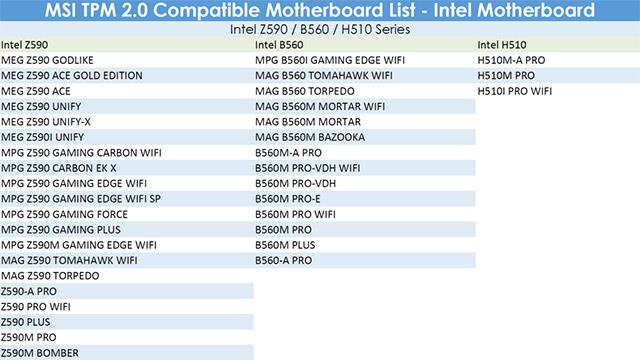
Le schede madri MSI Intel serie 400 supportano TPM 2.0:
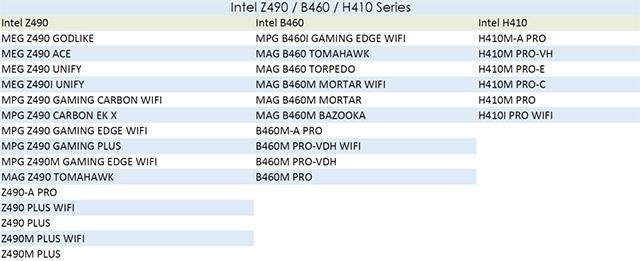
Le schede madri MSI Intel serie 300 supportano TPM 2.0:
Le schede madri MSI Intel serie 200 supportano TPM 2.0:

Le schede madri MSI Intel serie 100 supportano TPM 2.0:
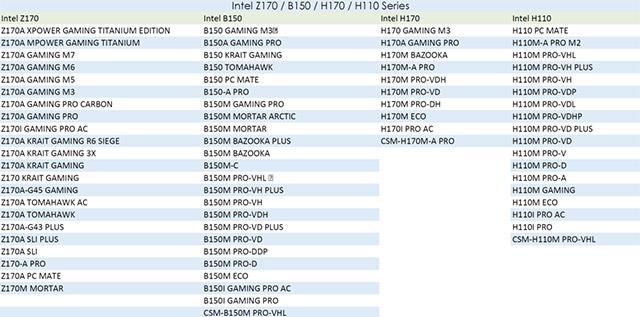
Le schede madri MSI Intel serie HEDT supportano TPM 2.0:
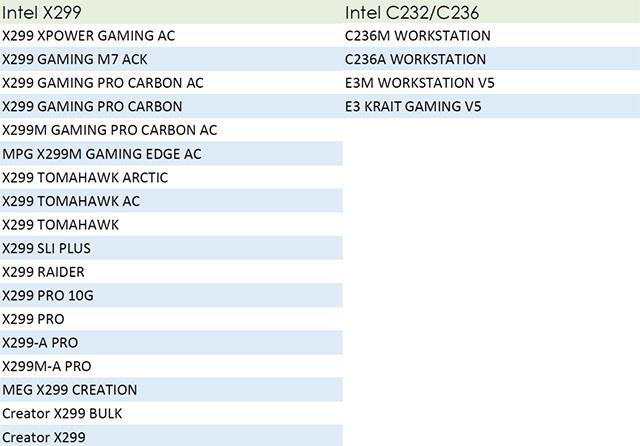
Le schede madri MSI AMD serie 500 supportano TPM 2.0:
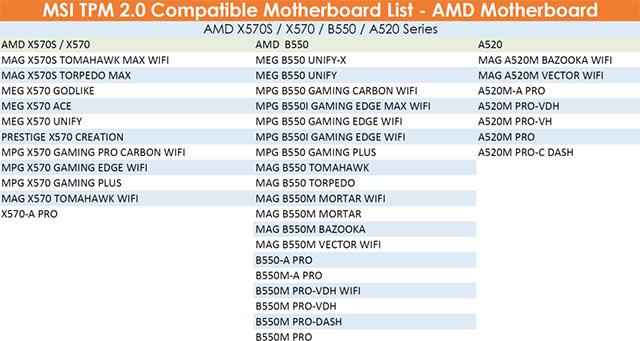
Le schede madri MSI AMD serie 400 supportano TPM 2.0:
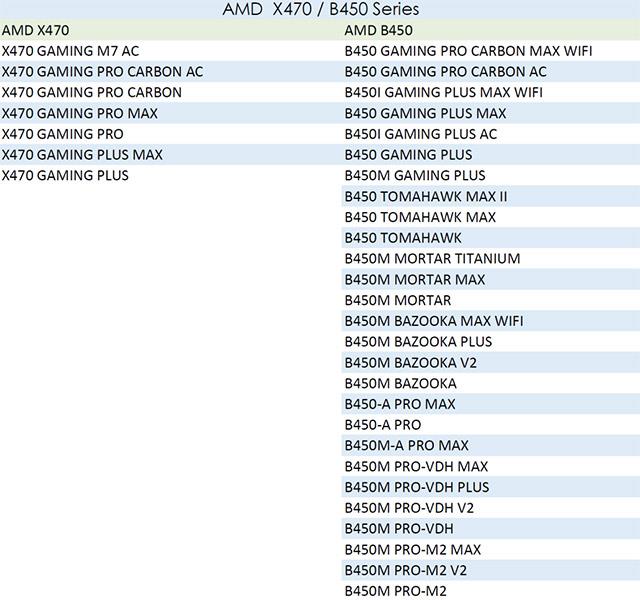
Le schede madri MSI AMD serie 300 supportano TPM 2.0:
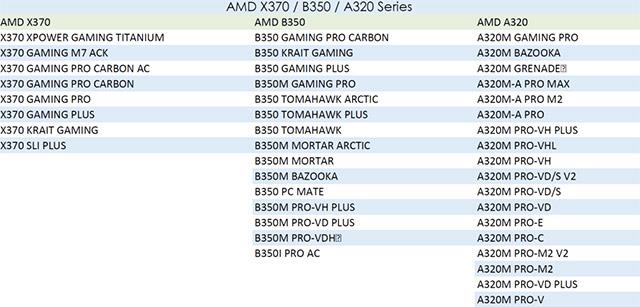
Le schede madri della serie MSI HEDT supportano TPM 2.0:
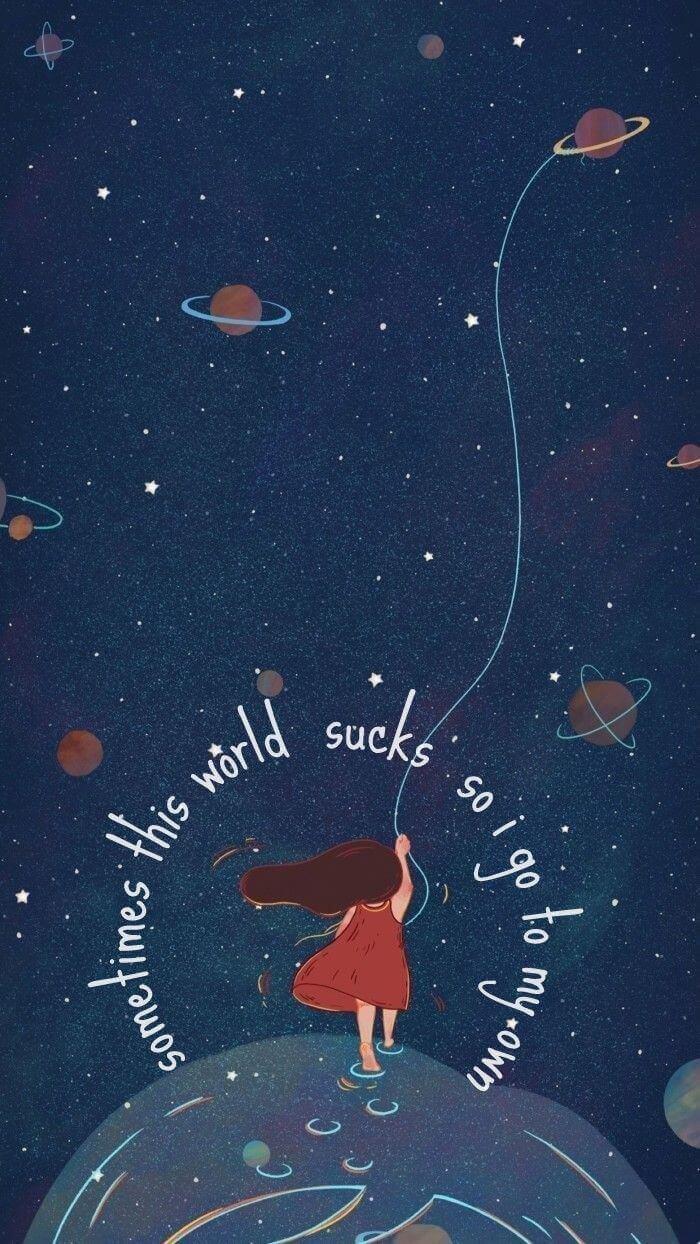
MSI aggiunge inoltre che anche le schede madri di vecchia generazione come le piattaforme Intel serie 9, Intel serie 8 e X99 HEDT hanno funzionalità TPM 1.2 attraverso i rispettivi processori (Haswell, Haswell-E, Broadwell, Skylake), non sono elencate in Windows 11 elenco di supporto. MSI sta conducendo una verifica interna, ma ciò dipende anche dal fatto che Microsoft consenta o meno il supporto per i chipset di vecchia generazione. Non lo sono.